Πώς να μεταφέρετε DVD σε υπολογιστή με τις καλύτερες μεθόδους 4

Το DVD ήταν μια από τις πιο δημοφιλείς μεθόδους αποθήκευσης και αναπαραγωγής των βίντεό μας. Ωστόσο, μπορεί να μας πάρει πολύ χώρο για να αποθηκεύσουμε DVD και οι δίσκοι DVD θα γρατσουνιστούν και θα καταστραφούν αναπόφευκτα εάν δεν τους τοποθετήσουμε αρκετά καλά. Επιπλέον, χρειάζεστε ένα DVD player όταν θέλετε να παίξετε το αγαπημένο σας DVD. Ως αποτέλεσμα, όλο και περισσότεροι άνθρωποι θα ήθελαν να μεταφέρουν DVD σε υπολογιστή για να έχουν καλύτερη αποθήκευση. Λοιπόν, πώς να μεταφέρετε DVD σε σκληρό δίσκο υπολογιστή; Το άρθρο παραθέτει 5 καλύτερες μεθόδους με τις οποίες μπορείτε να μεταφέρετε περιεχόμενο DVD σε υπολογιστή με οποιαδήποτε μορφή. Απλώς μάθετε περισσότερες λεπτομέρειες σχετικά με τη λήψη της κατάλληλης λύσης ανάλογα.
Μέθοδος 1: Βέλτιστη λύση μεταφοράς DVD σε υπολογιστή
Μπορεί να υπάρχει μια ποικιλία DVD rippers όταν κάνετε αναζήτηση στο Internet, αλλά τι θα πρέπει να είναι το κατάλληλο για εσάς. Tipard DVD Ripper είναι ένας από τους καλύτερους μετατροπείς DVD σε υπολογιστή για να εξαγάγει περιεχόμενο από βίντεο. Έχει ένα φιλικό προς το χρήστη περιβάλλον, εκπληκτική ποιότητα εικόνας / ήχου και εξαιρετικά γρήγορη ταχύτητα αναπαραγωγής DVD. Αυτό που είναι σημαντικότερο, μπορείτε επίσης να καταργήσετε την προστασία DRM για τους εμπορικούς δίσκους DVD όταν μεταφέρετε DVD σε υπολογιστή τόσο σε Windows όσο και σε Mac.
Κατεβάστε και εγκαταστήστε το Tipard DVD Ripper. Μετά την εγκατάσταση, ξεκινήστε το πρόγραμμα στον υπολογιστή σας και θα δείτε μια φιλική προς το χρήστη διεπαφή στην οποία υπάρχουν πολλές πρακτικές λειτουργίες αναπαραγωγής DVD. Στη συνέχεια, τοποθετήστε το DVD που θέλετε να μεταφέρετε στο πρόγραμμα οδήγησης DVD.
Τοποθετήστε το DVD σας στη μεταφορά DVD κάνοντας κλικ στο κουμπί "Φόρτωση DVD". Στη συνέχεια, επιλέξτε να φορτώσετε δίσκο DVD, αρχείο εικόνας DVD ISO ή φάκελο DVD ανάλογα με το εάν το DVD σας είναι αποθηκευμένο σε δίσκο, αρχείο εικόνας ISO ή φάκελο. Μετά από αυτό, όλα τα DVD σας θα εμφανίζονται καθαρά στη διεπαφή.

Ορίστε τη μορφή βίντεο ως MP4, MOV, AVI, MPEG, WMV, MKV, M4V, VOB ή οποιαδήποτε άλλη μορφή βίντεο θέλετε.

Ρυθμίστε τη συσκευή στην οποία θέλετε να μεταφερθεί το DVD σας. Στη συνέχεια, επιλέξτε το φάκελο προορισμού για το βίντεό σας. Στη συνέχεια, μπορείτε να φτάσετε στο τελικό βήμα - Κάντε κλικ στο κουμπί "Rip All" για να ξεκινήσετε τη μεταφορά DVD στον υπολογιστή με βίντεο υψηλής ποιότητας.

Μέθοδος 2: Πώς να μεταφέρετε το DVD στον υπολογιστή μέσω VLC
Εκτός από την καλύτερη λύση για τη μεταφορά DVD σε υπολογιστή, εξακολουθείτε να έχετε άλλες επιλογές. Ανάμεσα τους, VLC είναι μια απλή επιλογή, επειδή μπορεί να έχετε ήδη στον υπολογιστή σας. Στη συνέχεια, θα σας δείξουμε πώς να χρησιμοποιήσετε το VRL.
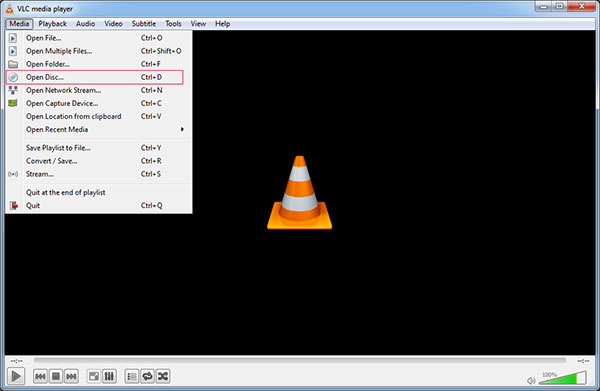
Βήμα 1: Στην αρχή, φορτώστε το βίντεο προορισμού και εκτελέστε το VRL στον υπολογιστή σας. Στη συνέχεια, κάντε κλικ στο "Μετατροπή/Αποθήκευση" στο αναπτυσσόμενο μενού του "Μενού".
Βήμα 2: Κάντε κλικ στην καρτέλα "Δίσκος" όταν εμφανιστεί το παράθυρο "Άνοιγμα πολυμέσων". Επιλέξτε το πλαίσιο "DVD" και, στη συνέχεια, κάντε κλικ στο κουμπί "Μετατροπή/Αποθήκευση" και επιλέξτε τον τύπο κωδικοποιητή και κοντέινερ που θέλετε να χρησιμοποιήσετε για τη μεταφορά δίσκου DVD στον υπολογιστή.
Βήμα 3: Στη συνέχεια, κάντε κλικ στην επιλογή "Αναζήτηση" για να επιλέξετε όνομα και τοποθεσία για το βίντεό σας. Επιλέξτε το φάκελο εξόδου για το βίντεό σας και δώστε του ένα όνομα συμπεριλαμβανομένης της επέκτασης αρχείου. Στη συνέχεια, κάντε κλικ στο "Αποθήκευση".
Βήμα 4: Επιστρέψτε στην οθόνη "Μετατροπή" και κάντε κλικ στο "Έναρξη" για να αντιγράψετε το DVD. Όταν ολοκληρωθεί η διαδικασία μεταφοράς, κάντε κλικ στο κουμπί "Διακοπή".
Μέθοδος 3: Μεταφορά DVD σε υπολογιστή με WonderFox
Το VLC είναι ένας εύκολος τρόπος για να μεταφέρετε το DVD στον υπολογιστή, αλλά η ποιότητα του μεταφερόμενου βίντεο μπορεί να μην είναι τόσο καλή. Εάν ενδιαφέρεστε πολύ για την ποιότητα του βίντεο, θα πρέπει να δοκιμάσετε άλλο DVD ripper. Και WonderFox DVD Ripper Pro είναι μια καλή επιλογή.

Βήμα 1: Αφού κατεβάσετε και εγκαταστήσετε το WonderFox DVD Ripper Pro στον υπολογιστή σας, ανοίξτε το πρόγραμμα. Στη συνέχεια, μπορείτε να τοποθετήσετε το DVD στον υπολογιστή σας.
Βήμα 2: Επιλέξτε δίσκο DVD και επιλέξτε ένα γράμμα μονάδας DVD. Αργότερα, το κύριο αρχείο ταινίας θα επιλεγεί από το πρόγραμμα. Στη συνέχεια, μπορείτε να προσθέσετε υπότιτλους στο DVD σας στο μενού "T".
Βήμα 3: Κάντε κλικ στο κουμπί "Μορφή εξόδου" στη δεξιά πλευρά του παραθύρου και επιλέξτε μια μορφή βίντεο ή μια συσκευή. Επίσης, μπορείτε να προσαρμόσετε το βίντεό σας όπως θέλετε.
Βήμα 4: Επιλέξτε έναν φάκελο εξόδου για να μεταφέρετε το DVD στον υπολογιστή και, στη συνέχεια, πατήστε "Εκτέλεση" για να ξεκινήσει η μεταφορά.
Μέθοδος 4: Βήματα για τη μεταφορά DVD σε υπολογιστή από WinX DVD Ripper
Μια άλλη μέθοδος για τη μεταφορά του DVD στον υπολογιστή είναι δωρεάν WinX DVD Ripper. Είναι ένα από τα πιο δημοφιλή δωρεάν μεταφορά DVD σε υπολογιστή που εξάγει όλα τα αρχεία από το DVD. Απλά μάθετε περισσότερα σχετικά με τον οδηγό βήμα προς βήμα για εσάς.
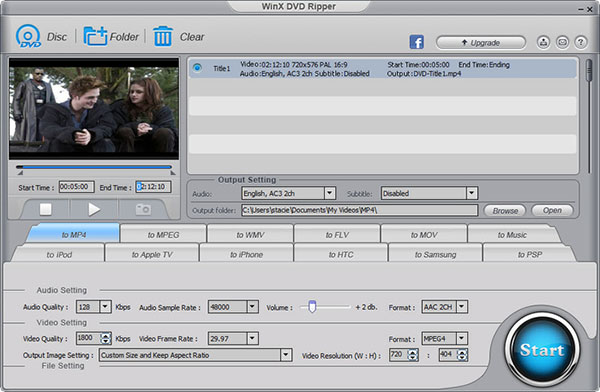
Βήμα 1: Δωρεάν λήψη του WinX DVD Ripper. Μετά την εγκατάστασή του στον υπολογιστή σας, ανοίξτε το πρόγραμμα. Κάντε κλικ στο "DVD Disc" για να φορτώσετε το DVD.
Βήμα 2: Μετά το τελευταίο βήμα, οι πληροφορίες που θα εμφανιστούν στο αρχείο στη λίστα αρχείων. Στη συνέχεια, επιλέξτε τη μορφή βίντεο εξόδου για τη μονάδα σκληρού δίσκου.
Βήμα 3: Στην περιοχή της ρύθμισης εξόδου, κάντε κλικ στο κουμπί "Αναζήτηση". Επιλέξτε έναν φάκελο εξόδου για μεταφορά από DVD σε υπολογιστή στο παράθυρο διαλόγου που εμφανίζεται και, στη συνέχεια, κάντε κλικ στο "OK".
Βήμα 4: Επιτέλους, κάντε κλικ στο κουμπί "Έναρξη" για να ξεκινήσετε τη μεταφορά DVD στον υπολογιστή σας.
Συχνές ερωτήσεις σχετικά με τη μεταφορά DVD στον υπολογιστή
Πώς να μετατρέψετε το DVD σε MP4;
Για αυτό, θα χρειαστείτε το Tipard DVD to MP4 Converter. Πραγματοποιήστε λήψη και εγκατάσταση αυτού του λογισμικού στον υπολογιστή σας. Εκκινήστε το και τοποθετήστε ένα δίσκο DVD στον υπολογιστή σας. Κάντε κλικ στην επιλογή Φόρτωση δίσκου για φόρτωση βίντεο. Ξεδιπλώστε την αναπτυσσόμενη λίστα Προφίλ και επιλέξτε MP4 σε αυτήν. Τέλος, κάντε κλικ στο κουμπί Μετατροπή σε μετατροπή ταινίας DVD σε MP4.
Πώς να χρησιμοποιήσετε το VLC για να αντιγράψετε ένα DVD;
Εγκαταστήστε το VLC στον υπολογιστή. Φορτώστε το DVD που θέλετε να αντιγράψετε και ξεκινήστε το VLC. Στη συνέχεια, στην περιοχή Media, κάντε κλικ στο Open Disc. Επιλέξτε το πλαίσιο No disc menu. Ανοίξτε το αναπτυσσόμενο μενού του Play και επιλέξτε Μετατροπή στο μενού. Αυτό θα σας οδηγήσει στην επόμενη σελίδα. Κάντε κλικ στο αναπτυσσόμενο πλαίσιο Προφίλ και, στη συνέχεια, επιλέξτε τη μορφή που θέλετε. Κάντε κλικ στο Έναρξη για να ξεκινήσετε την αντιγραφή DVD.
Πώς να εγγράψετε DVD στον υπολογιστή;
Μπορείτε να το κάνετε με το Tipard DVD Creator. Εισαγάγετε αρχεία βίντεο κάνοντας κλικ στο κουμπί Προσθήκη. Στη συνέχεια, μπορείτε να κάνετε περικοπή / περικοπή βίντεο, να προσθέσετε υδατογραφήματα, υπότιτλους και να προσαρμόσετε τα εφέ βίντεο ακόμη και να αλλάξετε γλώσσα. Κάντε κλικ στο κουμπί Επεξεργασία μενού και, στη συνέχεια, επιλέξτε πρότυπο μενού DVD και προσαρμόστε το πλαίσιο, το κουμπί και το κείμενο όπως θέλετε. Κάντε κλικ στο κουμπί Μετατροπή για να ξεκινήσετε δημιουργώντας το DVD σας.
Συμπέρασμα
Όσον αφορά τους εθισμένους σε ταινίες DVD, μπορεί πάντα να αντιμετωπίζουν κάποια προβλήματα όπως πού και πώς να αποθηκεύσουν καλά τα DVD τους. Και οι περισσότεροι από αυτούς θα επιλέξουν να μεταφέρουν DVD σε υπολογιστή, επειδή οι ταινίες DVD που είναι αποθηκευμένες σε υπολογιστές δεν θα καταστραφούν εύκολα. Επιπλέον, μπορείτε να βρείτε την ταινία σας στον υπολογιστή σας με ελάχιστο πρόβλημα. Ελπίζουμε ότι οι 5 προσβάσεις για τη μεταφορά DVD στον υπολογιστή μπορούν να λύσουν το πρόβλημά σας.







